Kunden
Die Kundenverwaltung
Der Hauptbildschirm
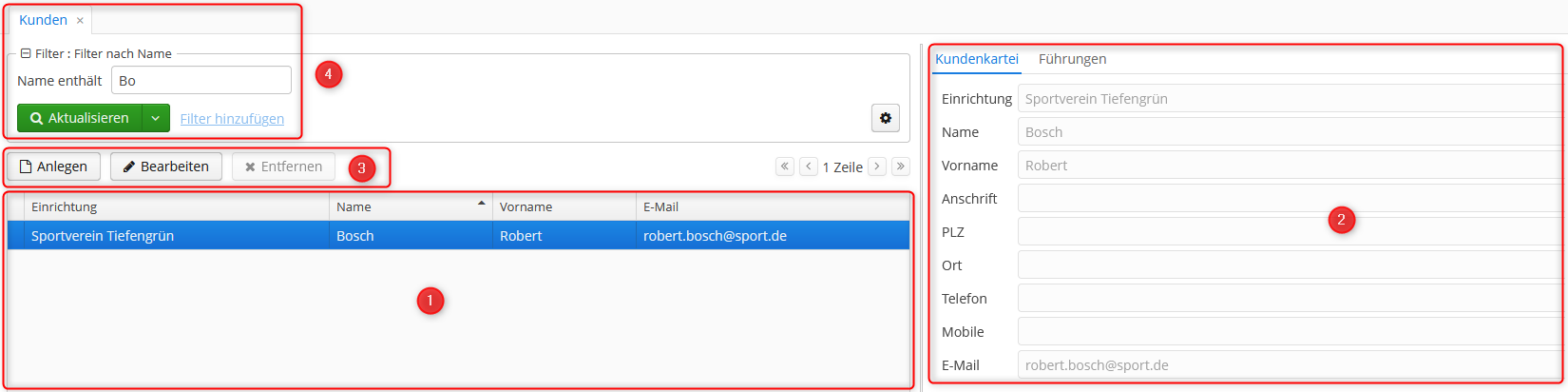
Die Kundenverwaltung setzt sich aus mehreren Bereichen zusammen: Die Tabelle (1) zeigt die Kunden an, die ggf. mittels Filter (4) gefiltert werden. Im Detailbereich (2) lassen sich die Details zum Kunden anzeigen und Bearbeiten. Über die Buttons (3) lassen sich neue Kunden anlegen oder bearbeiten.
Filterung
Die Filterung der Kunden erfolgt über einen vordefinierten Filter auf den Namen des Kunden im Filterbereich. In das Feld kann ein Teil des Namens oder der vollständige Namen eingegeben werden, nach dem gefiltert werden soll.
Über einen Klick auf den kleinen Pfeil im grünen Button öffnet sich ein Dropdown. Dort kann der Filter zurückgesetzt werden.
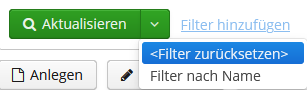
Kunden anlegen oder bearbeiten
Klicken Sie auf Anlegen um einen neuen Kunden anzulegen.
Der Detailbereich wird für die Bearbeitung freigegeben und Sie können die Kundendaten erfassen.
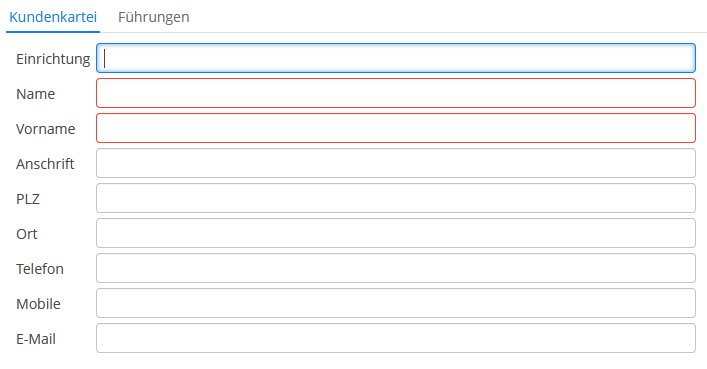
Wie Sie an den roten Rahmen erkennen, gibt es nur zwei Pflichtfelder: Name und Vorname. Wir empfehlen jedoch auch weitere Daten des Kunden zu erfassen, damit z. B: auch der Kursleiter die Möglichkeit erhält den Kunden bei Bedarf zu kontaktieren.
Besonders empfehlen wir die Erfassung einer E-Mail des Kunden. Diese kann dann nämlich für eine automatisierte Bestätigung der Führung verwendet werden!
Bei den Feldern handelt es sich um reine Textfelder die von Ihnen ausgefüllt werden müssen. Sind Sie mit der Bearbeitung fertig, klicken Sie auf OK um den Kunden anzulegen und die Daten in die Datenbank zu speichern.
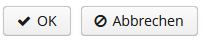
Führungen des Kunden verwalten
Dieses Screen versteht sich als eine Art Kundenkartei. Neben den Daten des Kunden können Sie auf dem Reiter Führungen alle Führungen des Kunden einsehen.
Wir empfehlen dringend, die Neuanlage von Führungen aus der Kundenkarte heraus durchzuführen. Das vereinfacht den weiteren Prozess, da Sie den Kunden dann nicht umständlich per Hand auswählen müssen!

Mit den Buttons können Sie Führungen anlegen und bearbeiten. Das Löschen von Führungen ist nur Administratoren vorbehalten!
Doppelklicken Sie auf eine Führung gelangen Sie in den Dialog zur Bearbeitung einer Führung. Mit Anlegen öffnet sich der gleiche Dialog, jedoch ohne vorgefüllte Felder.
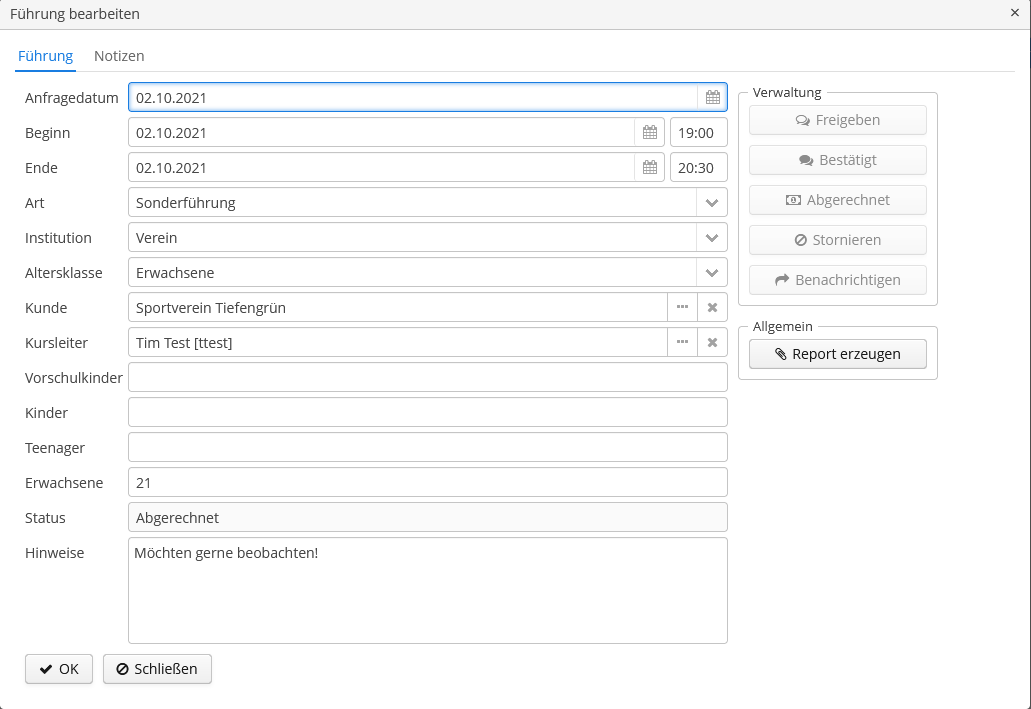
Weitere Informationen zur Bearbeitung von Führungen finden Sie im entsprechenden Kapitel dieses Handbuchs!